Gabriel Brooks
0
3945
1082
 Parfois, le monde du PC est un tel miroir pour le monde réel. Je suppose que dans les deux cas, la corbeille (la corbeille) est la composante la plus négligée de notre utilisation quotidienne. C'est génial parce que c'est là. Il ne nous manque que quand il manque.
Parfois, le monde du PC est un tel miroir pour le monde réel. Je suppose que dans les deux cas, la corbeille (la corbeille) est la composante la plus négligée de notre utilisation quotidienne. C'est génial parce que c'est là. Il ne nous manque que quand il manque.
La gestion des déchets peut être une corvée ennuyeuse. Mais dans le monde réel aussi, c'est là que beaucoup d'actions se déroulent. Pensez à l'éco-conscience et vous comprendrez l'importance du recyclage des déchets. Dans le monde des ordinateurs également, la gestion de la corbeille est une tâche essentielle pour améliorer les performances du système..
Pouvons-nous en déduire l’importance? La Corbeille est la seule icône affichée par défaut sur le bureau Windows XP..
Nous avons tous eu des problèmes avec la corbeille. Vouloir changer d’icône pour chercher un moyen de récupérer son icône par défaut. Ou probablement le plus fréquent - fouillant dedans pour trouver le fichier supprimé accidentellement. Je sais que j'ai eu ma part. Ainsi, au fil des ans, ma recherche de solutions et de solutions rapides a abouti à une belle collection d’astuces et de conseils. Peu à peu, je me suis rendu compte que, comme dans le monde réel, la poubelle de notre système nécessite également une gestion constante. Heureusement, il existe de nombreux moyens gratuits de personnaliser la corbeille à notre goût..
Mise en garde: Certaines modifications impliquent la modification du registre. Si vous ne connaissez pas bien le registre, veuillez ignorer les étapes.. Toujours sauvegarder votre registre avant toute modification.
Alors maintenant, faisons de la plongée dans une poubelle avec ces 10 façons de traiter avec la corbeille.
Changer la taille de la corbeille
Par défaut, la taille allouée à la corbeille correspond à 10% de la taille du lecteur. Si vous supprimez un fichier plus volumineux, Windows vous en avertit. Afin que vous puissiez augmenter la taille.
De l'autre côté, un lecteur de 20 Go aura une taille de corbeille de 2 Go. Si vous considérez cela comme un gaspillage d’espace, vous pouvez diminuer la taille..
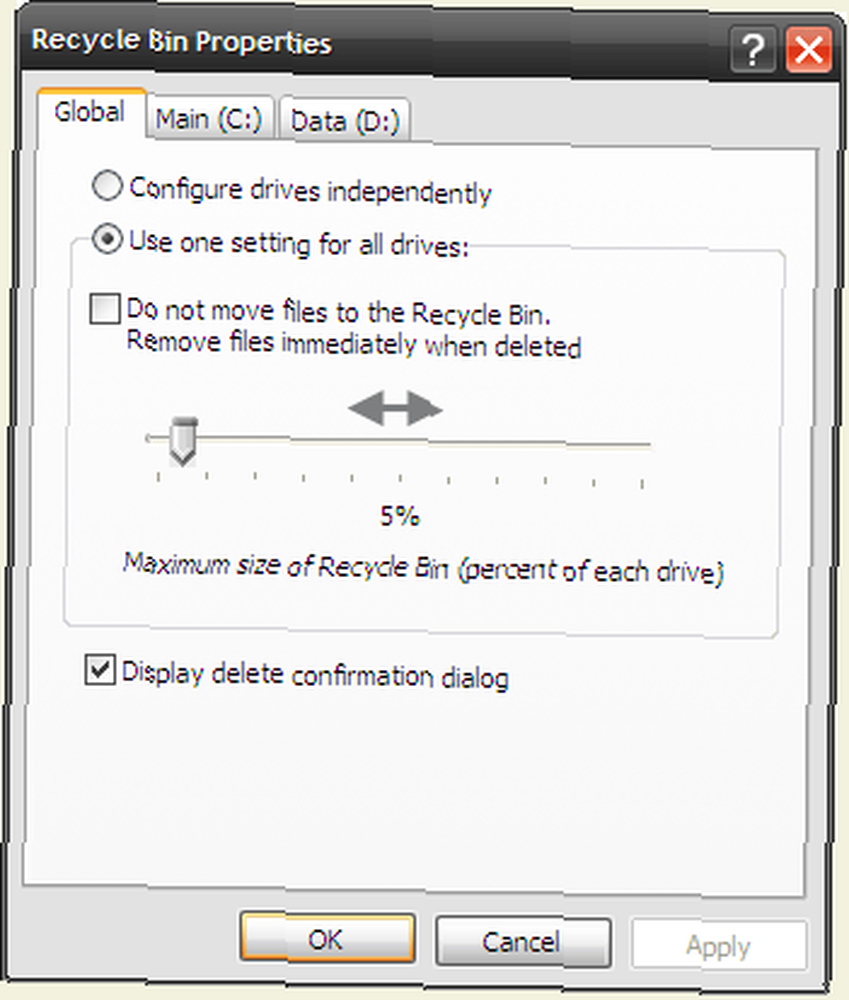
- Faites un clic droit sur l’icône de la corbeille du bureau et choisissez Propriétés.
- En utilisant le Global onglet, vous pouvez définir une taille uniforme pour tous les lecteurs en sélectionnant Utilisez un paramètre pour tous les lecteurs. Ou configurez chaque lecteur indépendamment en sélectionnant Configurer les disques indépendamment.
- Déplacez le curseur en fonction de la taille que vous souhaitez définir. Pour tous les lecteurs, utilisez le Global languette. Pour les tailles indépendantes, utilisez l'onglet des lecteurs. Cliquer sur D'accord et vider autant que vous voulez.
Changer le nom
Si la 'Corbeille' est trop mécanique pour vous, il est facile de renommer la corbeille comme suit: Nuked! Voici comment procéder avec une modification du registre. (C'est le registre - faites attention!)
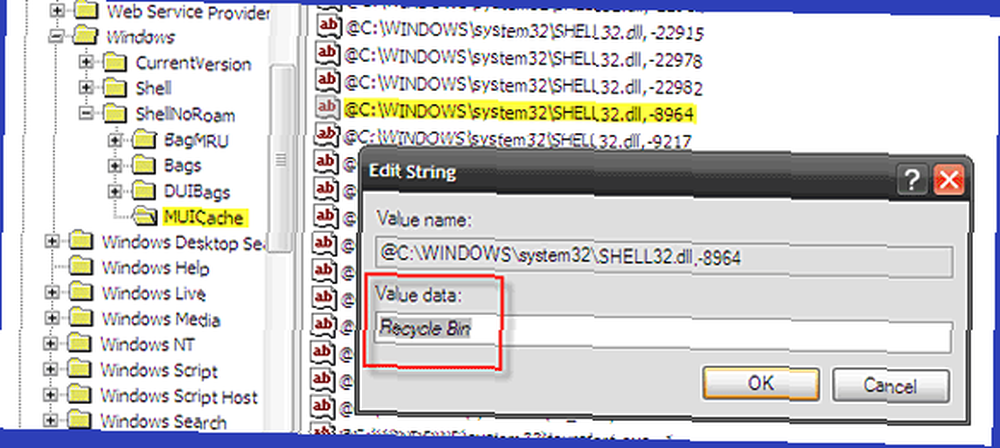
- Cliquez sur Démarrer, Exécuter ““ tapez regedit ouvrir l'éditeur de registre.
- Détailler jusqu'à la clé suivante - HKEY_CURRENT_USER \ Logiciel \ Microsoft \ Windows \ ShellNoRoam \ MUICache
- Dans le volet de droite, double-cliquez sur cette chaîne de valeur. - @C: \ WINDOWS \ system32 \ SHELL32.dll, -8964
- Changer la Données de valeur à ce que vous voulez nommer la corbeille. Cliquez sur D'accord et quittez l'éditeur de registre.
- Actualisez le bureau pour voir le changement de nom.
Changer l'icône de la corbeille
L’icône de la corbeille peut être changée facilement du menu Propriétés du bureau applet.
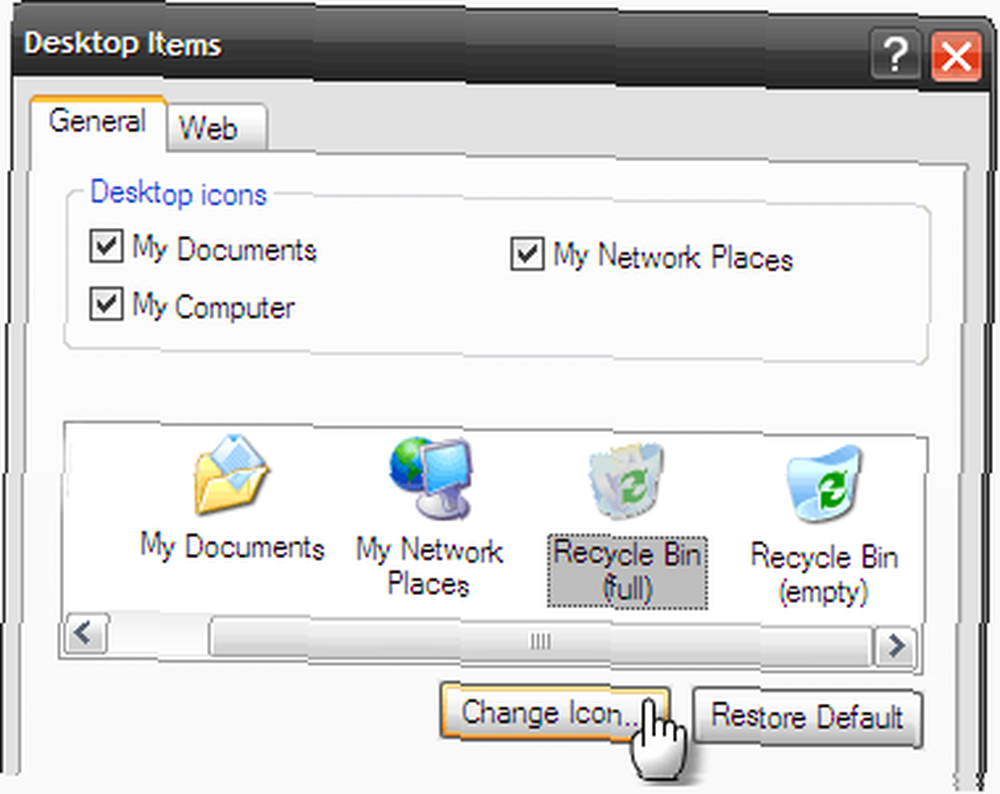
- Faites un clic droit sur une zone vide du bureau. Sélectionner Propriétés.
- Dans Propriétés d'affichage, sélectionnez le Bureau languette.
- Clique sur le Personnaliser le bureau bouton - le Articles de bureau boîte s'ouvre sur le Général languette.
- Sélectionnez l'icône de la corbeille - cliquez sur Changer d'icône. Le choix des icônes par défaut est fourni par le fichier Shell32.dll. Vous pouvez en choisir un ou rechercher votre icône préférée pour la corbeille. Cliquer sur D'accord pour le régler.
Cacher la corbeille
Vous pouvez souhaiter masquer la Corbeille à partir du bureau pour de nombreuses raisons (par exemple, si vous souhaitez utiliser Docks ou un thème de type Mac). La manière gratuite, sans inscription, consiste à utiliser le Éditeur de stratégie de groupe.
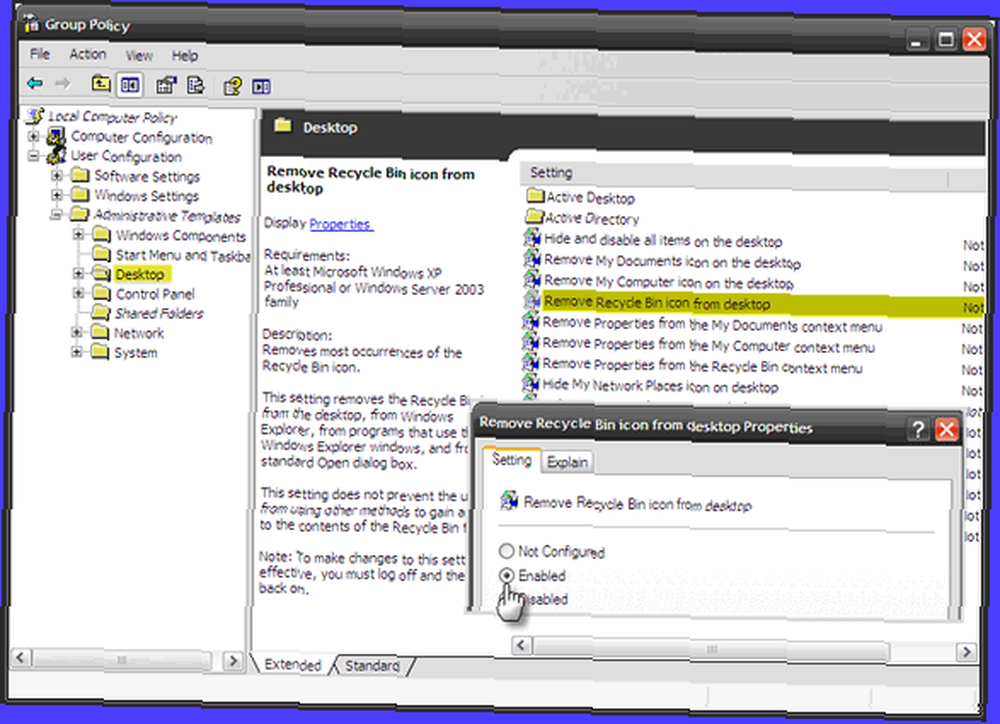
- Cliquez sur Démarrer, Exécuter - type GPEDIT.MSC et entrez.
- Développer Configuration utilisateur - Modèles d'administration et cliquez sur Bureau.
- Dans le volet de droite, double-cliquez sur Supprimer l'icône de la corbeille du bureau - dans le Propriétés fenêtre cliquez sur Activée.
- presse D'accord pour quitter. Pour le montrer à nouveau, il suffit de sélectionner Pas configuré.
Remarque: L'éditeur de stratégie de groupe n'est pas disponible dans Windows XP Home Edition.
Restaurer l'icône de la corbeille
Il est facile de masquer l'icône de la corbeille. Mais que se passe-t-il si une erreur système a supprimé l'icône pour toujours? Ensuite, nous devons entrer dans le registre pour le travail de réparation.
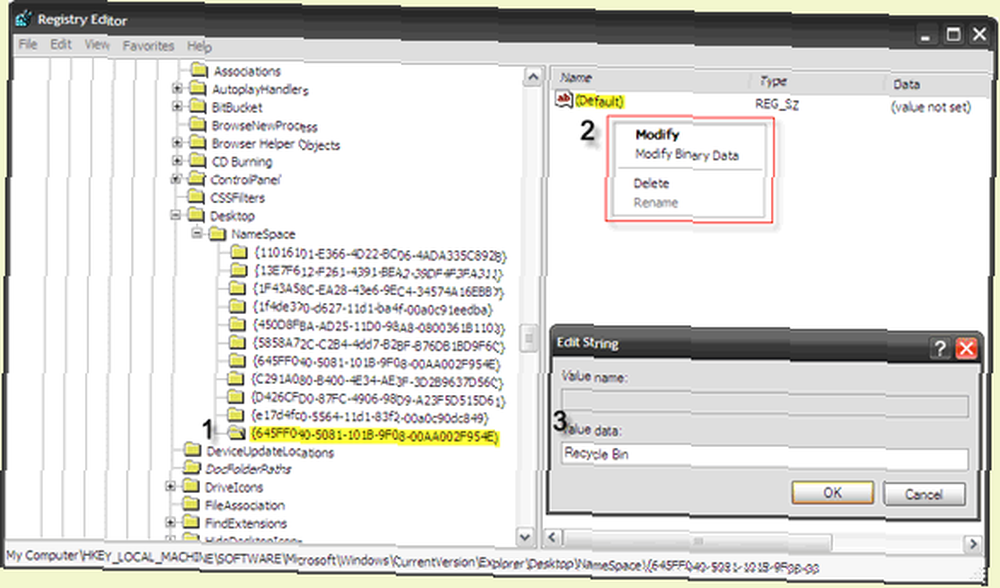
- Cliquez sur Démarrer, Exécuter ““ tapez regedit ouvrir l'éditeur de registre.
- Détailler jusqu'à la clé suivante - HKEY_LOCAL_MACHINE \ LOGICIEL \ Microsoft \ Windows \ CurrentVersion \ Explorer \ Desktop \ NameSpace
- Créez une nouvelle clé en faisant un clic droit dessus - Nouveau - clé
- Entrez la valeur 645FF040-5081-101B-9F08-00AA002F954E. Cliquez sur Entrer.
- Dans le volet de droite, cliquez avec le bouton droit sur la valeur par défaut.”¦cliquer sur Modifier. Entrez n'importe quel nom pour la corbeille dans le Données de valeur champ de la boîte de dialogue Editer.
- Cliquer sur D'accord et quittez l'éditeur de registre. La corbeille est restaurée.
Ignorer la boîte de confirmation de suppression et la corbeille
Supprimer un fichier fait un Confirmer la suppression du dossier boîte pop-up. Bien que, changer cette action de filet de sécurité n'est pas recommand锦c'est facile à faire.
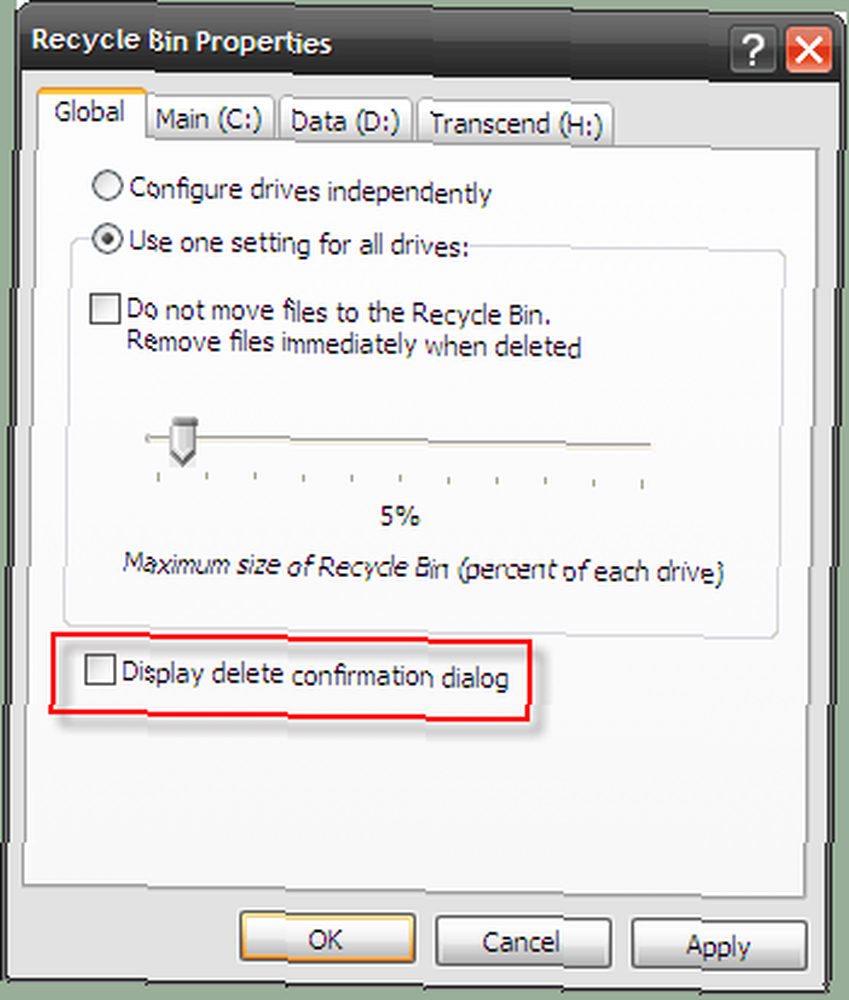
- Faites un clic droit sur l'icône de la corbeille sur le bureau. Cliquer sur Propriétés.
- Décocher la Afficher le dialogue de confirmation de suppression. Cliquer sur Appliquer et D'accord.
- Aussi, si vous ne voulez pas contourner complètement la corbeille, dans la même fenêtre, sélectionnez le Ne déplacez pas de fichiers dans la corbeille. Supprimer les fichiers immédiatement après leur suppression case à cocher. Alternativement, vous pouvez maintenir Shift lorsque vous effectuez une suppression..
Vider la corbeille avec un clic droit sur le menu contextuel
Plusieurs correctifs de registre sont disponibles sous forme de fichiers .reg téléchargeables. Mais pour comprendre les entrées qu'ils changent, je pense qu'il vaut mieux choisir l'option manuelle..
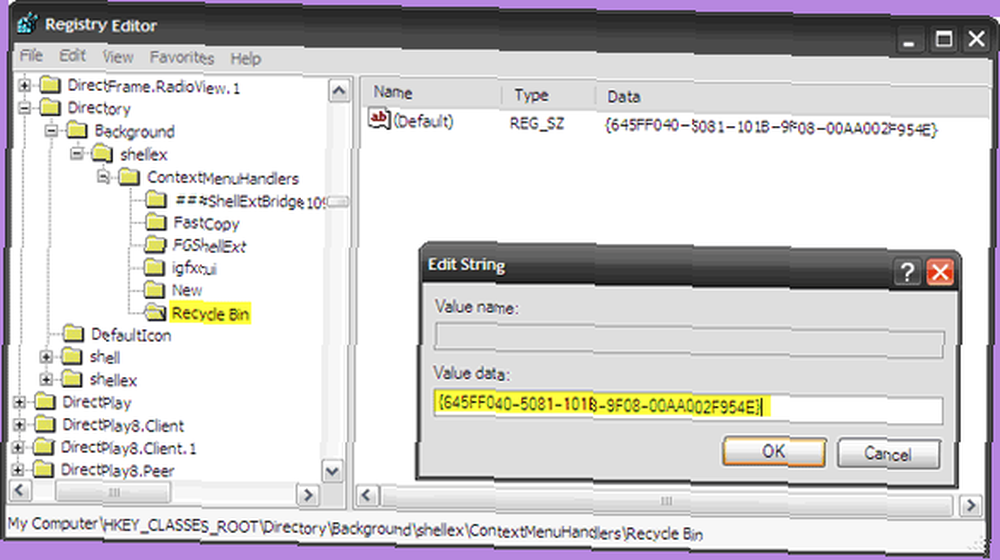
- Cliquer sur Démarrer, Exécuter ““ tapez regedit. Frappé D'accord.
- Descendre à HKEY_CLASSES_ROOT \ Directory \ Background \ shellex \ ContextMenuHandlers
- Faites un clic droit dessus et créez une nouvelle clé - Corbeille
- Sélectionnez la nouvelle clé, puis cliquez avec le bouton droit sur la valeur par défaut pour la modifier dans le volet de droite..
- Entrez la valeur 645FF040-5081-101B-9F08-00AA002F954E.
- Cliquez sur OK et fermez l’Éditeur de registre pour créer un Poubelle de recyclage vide commande dans le menu contextuel.
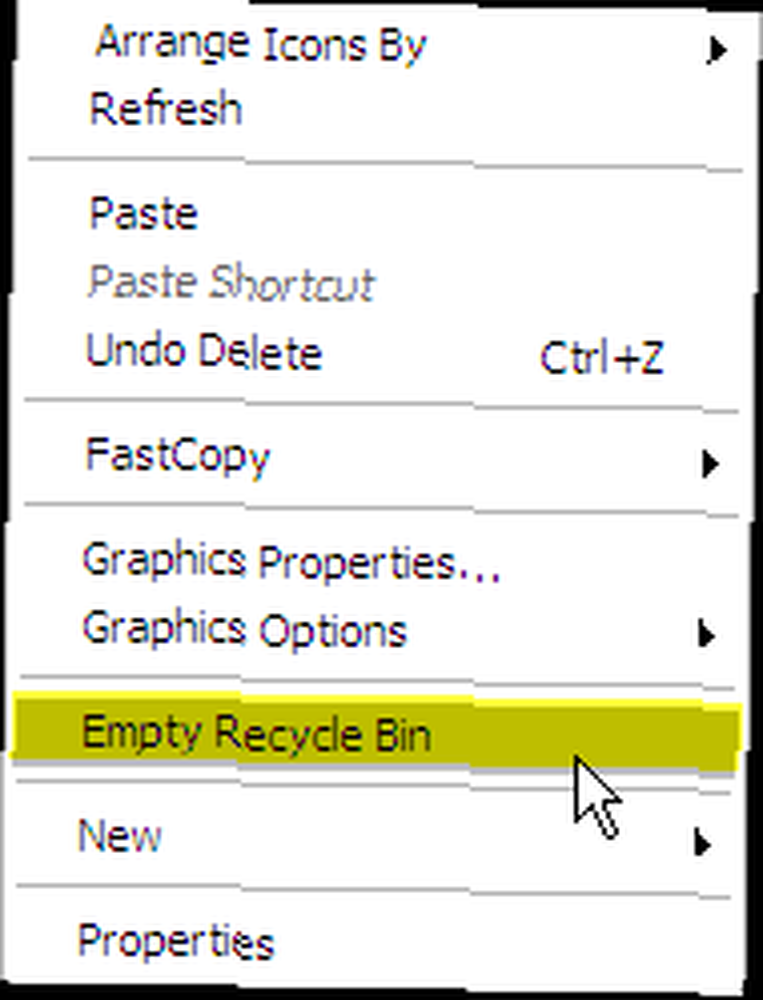
Déplacer la corbeille dans la barre d'état système
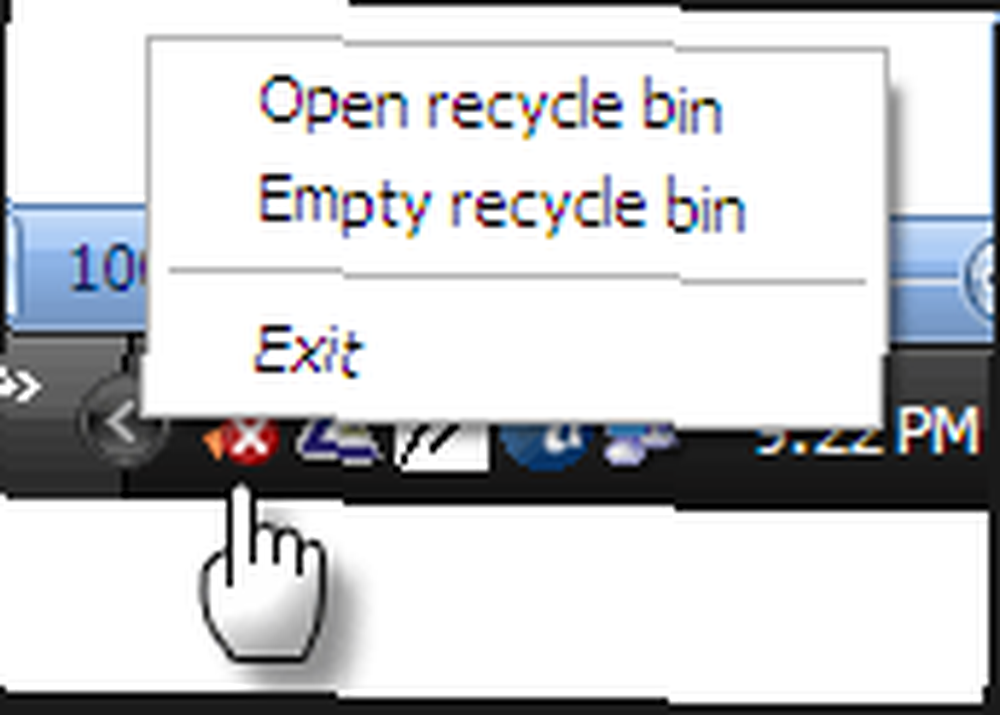
Si vous souhaitez récupérer une seule icône d'écran et que vous ne souhaitez pas supprimer complètement la Corbeille, un petit outil appelé MiniBin pourrait être la solution. Comme l'indique le site du développeur, ce petit téléchargement de 43 Ko peut s'avérer utile si vous souhaitez masquer la corbeille à partir du bureau. Le logiciel n'a pas besoin d'installation. Pour le faire démarrer avec Windows, vous pouvez l'inclure dans votre dossier de démarrage..
Changer le son de la corbeille
Si vous aimez avoir votre propre jeu sonore lorsque la corbeille est vidée,
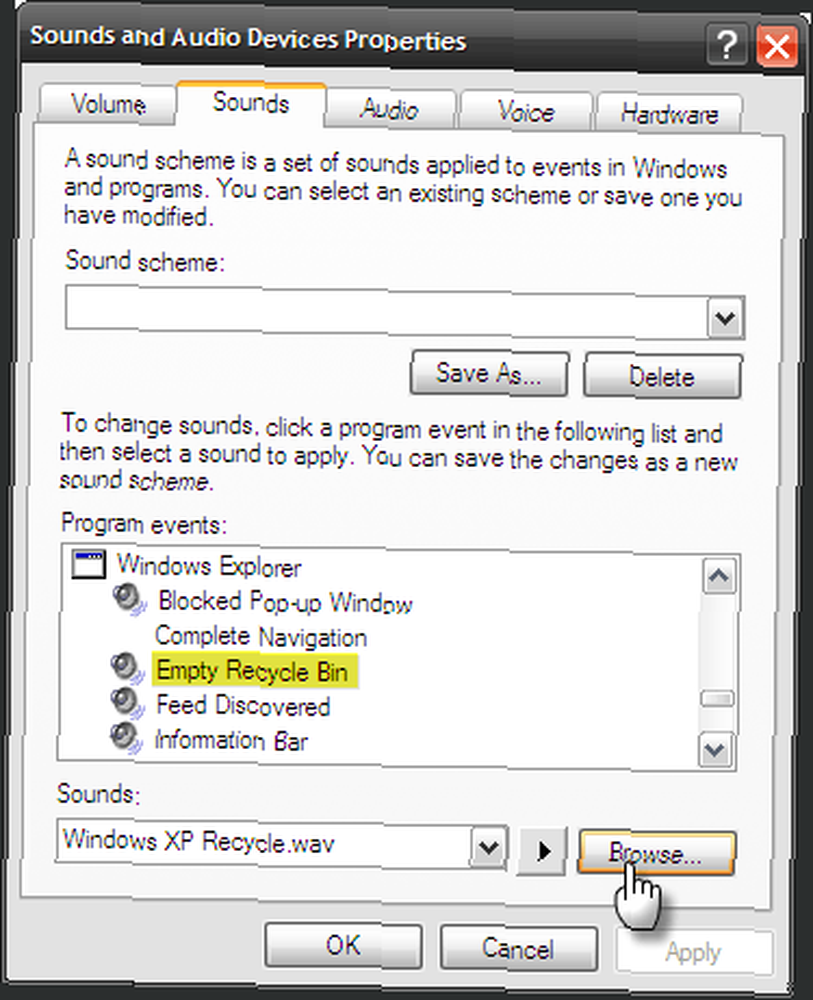
- Aller à Panneau de configuration - Sons et périphériques audio.
- Clique sur le Des sons languette. Sous Événements du programme descendre à Explorateur Windows - Corbeille vide.
- Sélectionnez n'importe quel autre son parmi les valeurs par défaut sous le Des sons liste déroulante ou accédez à l’emplacement de votre propre fichier wav. Testez-le avec un clic de la petite flèche noire.
Mettre l'accent sur la corbeille lorsqu'elle est cachée
Cette astuce géniale ne fonctionne que si la corbeille reste à son emplacement par défaut en bas à droite sur le bureau. Vous pouvez redéfinir la corbeille si elle est masquée par de nombreuses fenêtres ouvertes. Faites simplement glisser les fichiers que vous souhaitez supprimer dans une zone vide de la barre des tâches. Toutes les fenêtres ouvertes se réduisent automatiquement et vous pouvez simplement déposer les fichiers dans le bac..
Si vous remarquez, la suppression d'un fichier est probablement le processus Windows le plus long. De la sélection d'un fichier à sa suppression, en cliquant sur la confirmation, en vidant la corbeille et en confirmant à nouveau l'action. Même dans ce cas, le fichier peut être récupéré à l'aide d'outils de récupération, car Windows n'écrit pas immédiatement dessus. Donc, en bref, Windows nous laisse beaucoup de temps pour passer en revue notre décision de supprimer un fichier.
La corbeille a été appelée un filet de sécurité. C'est pourquoi il mérite notre attention et tous les trucs et astuces que nous pouvons rassembler. Connaissez-vous d'autres?
Crédit d'image: London Permaculture











